微课程制作--场景内容滑动二
1、打开炫课专业版,在场景中单击鼠标左键,选择图片或纹理填充--选择图片(我们可以在提供的素材中选择背景图片,或者插入自己本地准备好的背景图片)

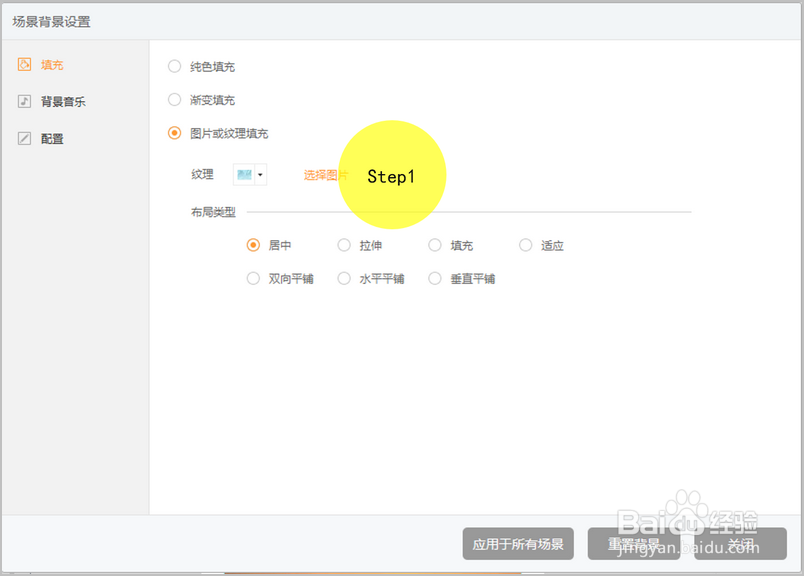
2、点击插入--场景容器,容器尺寸设置为465*673,坐标0 335
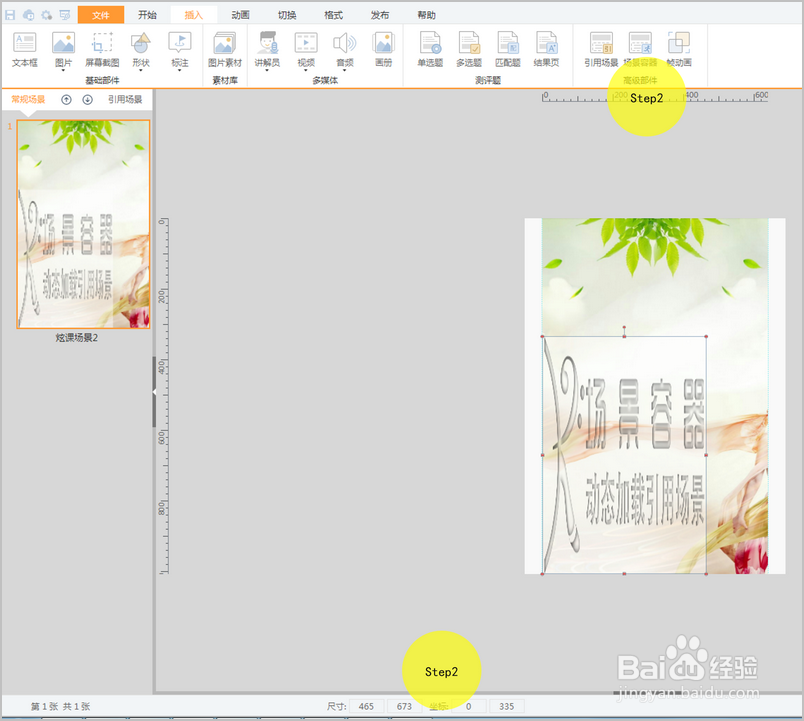
3、点击引用场景,在引用场景下,点开始--空白,插入六个空白场景,尺寸也设置成465*673。
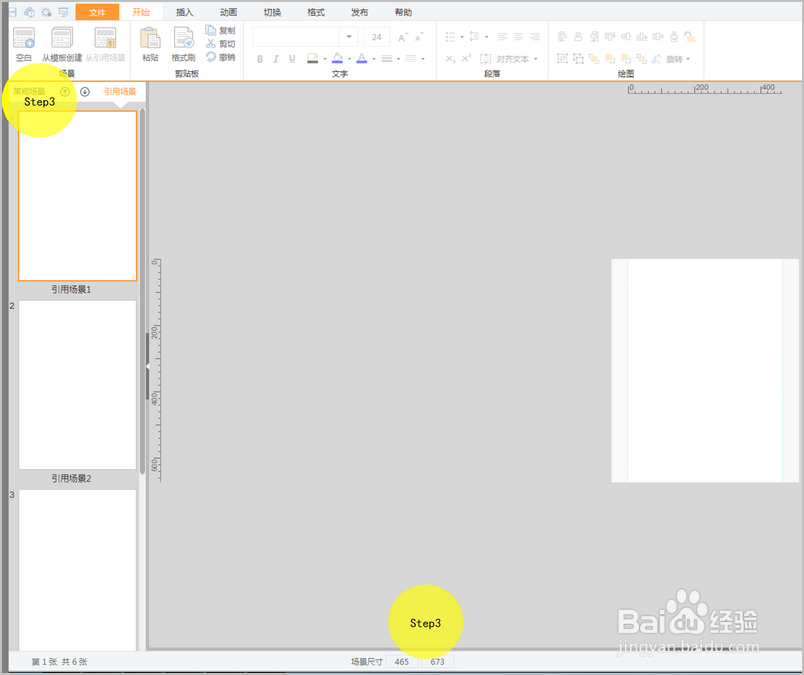
4、击插入--图片,插入--文字,引用场景的内容也可以根据您的实际内容去制作。

5、依次添加动画如图,在我们的引用场景中也是可以添加动画的,当然您也可以根据您的实际需求,不进行添加动画,再每个引用场景中添加相应的内容。
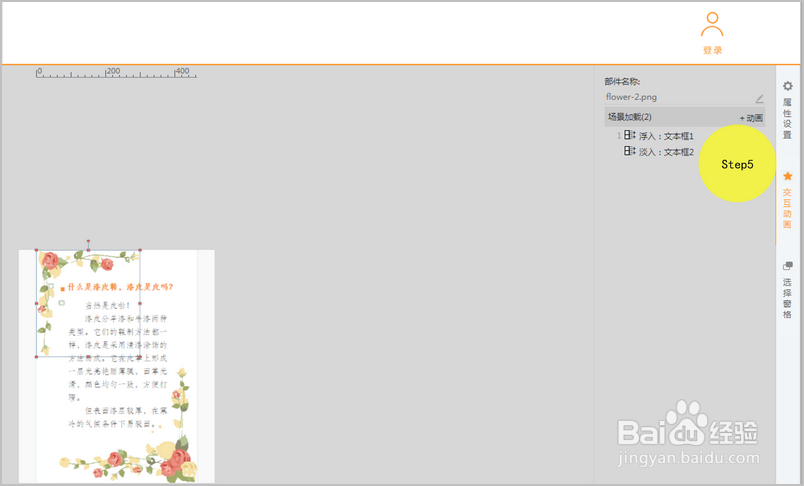
6、如下图插入--图片,右侧的图片都是上下两个叠放在一起,大家可以提前设置好图片,也可以直接在工具中插入--形状。

7、点击场景右侧选择窗格,点击隐藏按钮(小眼睛)将Q2到Q6都影藏掉,如图所示

8、点击场景右侧交互动画--+动画,给右侧图片添加如图动画

9、选中Q1,点击右侧交互动画--鼠标单击,选择添加动画--引用场景,引用引用场景1,然后点击动画--添加显示隐藏,显示和隐藏的元素如下图。其余5个图片同样的操作。


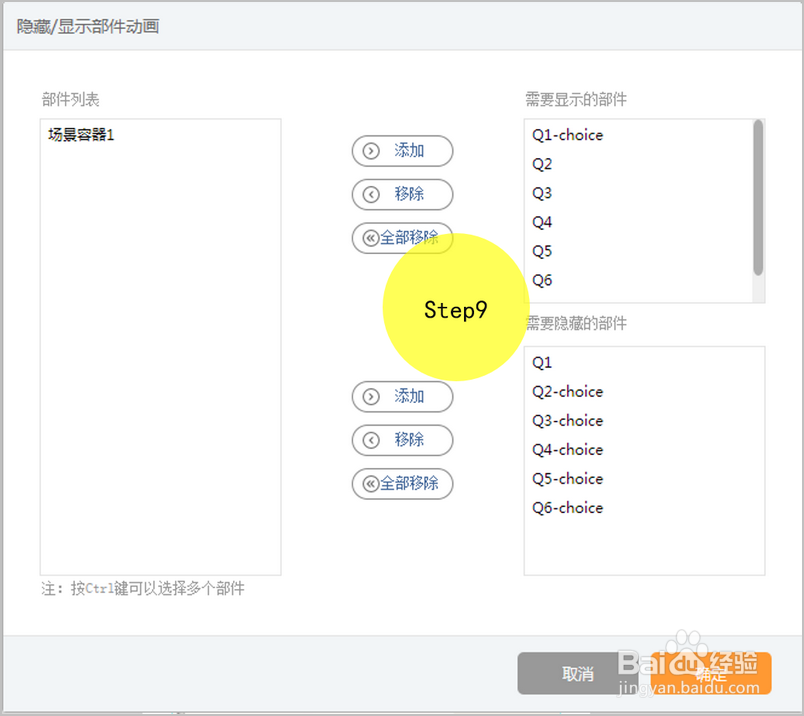
10、再次点击选择窗格--将Q1隐藏,漆皮鞋显示,整个页面就完成了,赶紧自己动手操作起来吧。
声明:本网站引用、摘录或转载内容仅供网站访问者交流或参考,不代表本站立场,如存在版权或非法内容,请联系站长删除,联系邮箱:site.kefu@qq.com。
阅读量:148
阅读量:169
阅读量:60
阅读量:58
阅读量:111